MMA標會理財網。
是一種網路互助會,不同的是,網友們面對的是銀行,所以不會有倒會的風險(除非銀行關門),再來就是沒有會首,所以首標就要開始競標。
加入的方式很簡單,上網寫資料後,銀行會跟你聯絡(因為需要有該行的活存帳號)。
更多詳情,請看MMA標會理財網
搜尋此網誌
2008年6月30日 星期一
用網路來標會
2008年6月13日 星期五
Linux 下的記帳軟體:HomeBank 使用心得(一)
最近在研究Linux 下的記帳軟體,發現GnuCash and Homebank ,感覺兩套都不錯,不過不知道要選用那一個,所以都試一下,順便把心得寫上來。
因為homebank 好像沒人在用,所以先寫Homebank的部分。
--安裝--
本篇使用Ubuntu 8.04 完成。
使用前要先安裝homebank, 在ubuntu 下,使用apt-get 就可以安裝了。
-----
Homebank 主畫面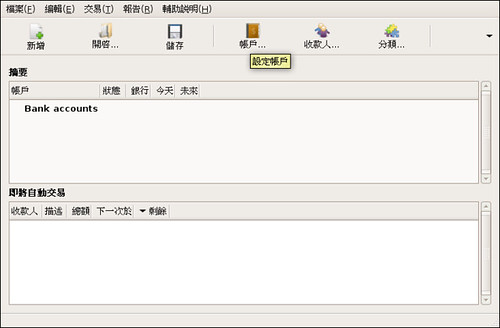
一開始先建立新的消費分類
按一下右上方的"分類"鈕。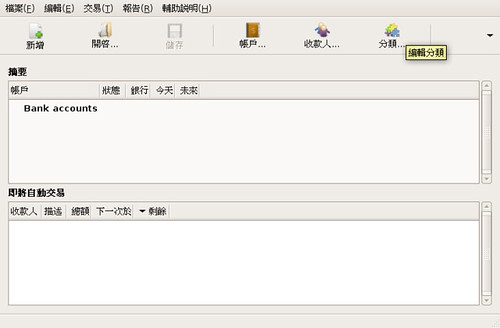
進入分類的編輯畫面裡。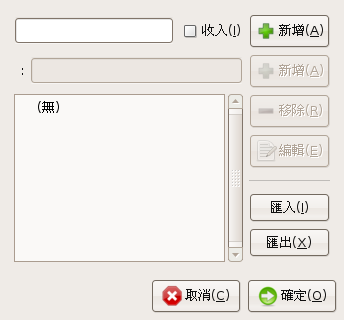
HomeBank把消費分成消費大類跟消費中類,依我的習慣來分的話,例如消費大類有:"食" "衣" "住" "行"等等,而"食"的類別下,細分"早餐" "午餐" "晚餐"等等,而"行"的類別下面,細分"油資" "停車費"等等。
在新增類別的右邊,有二個"新增"的按鈕,上面的是新增大類的按鈕,下方的則是新增中類的按鈕。
輸入完後畫面如下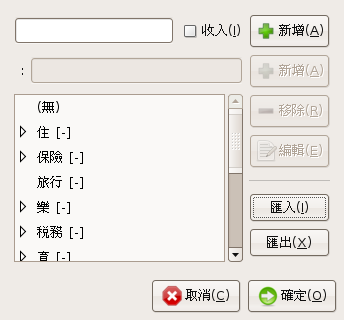
再來設定帳戶
例如我手上有一個HSBC Direct 的存款帳戶,還有一個現金的帳戶。
按一下畫面上方的帳戶按鈕。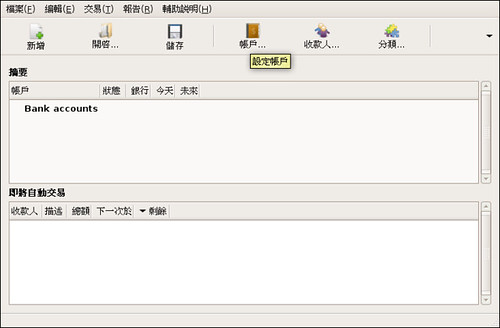
編輯帳號中,我建了兩個帳號,其中的收支平衡-最初,指的是一開始帳戶裡面有多少錢。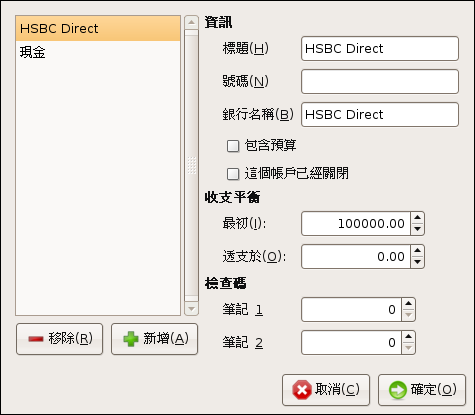
我的現金有一千元,存款有十萬,輸入完之後,會看到如下的圖。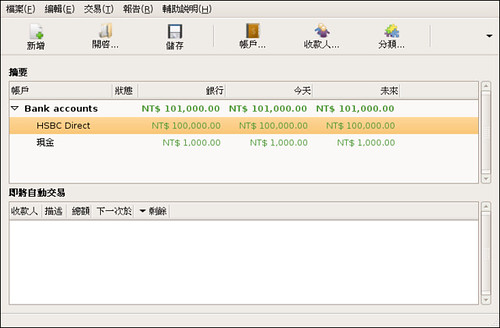
接下來開始記帳。
點選上方的交易->新增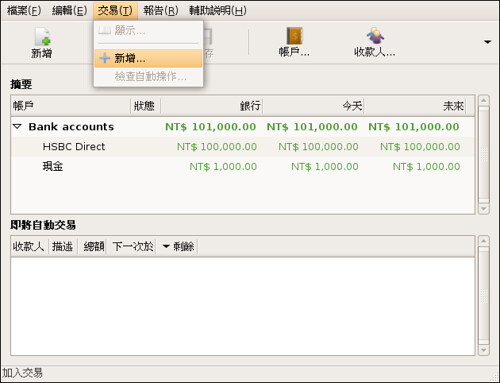
會出現記帳的畫面。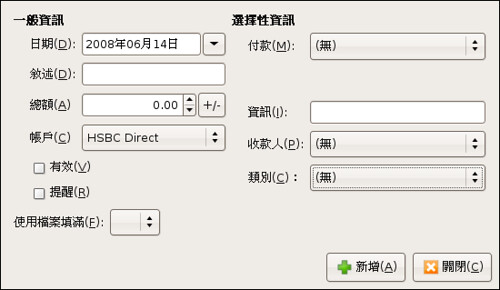
敘述就是備註的意思,總額就是在這筆消費的金額為多少。帳戶先選現金帳戶,付款方式選現金帳戶類別的選單,會聯結到剛剛建好的類別裡面。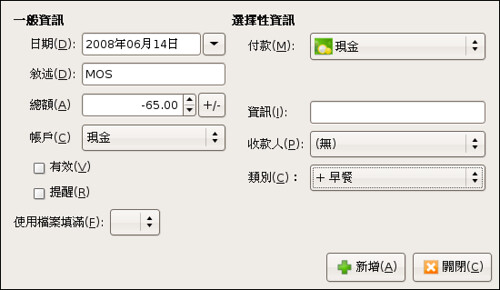
新增完畢後,回到主畫面,就會看到餘額的變化了。
在主畫面中點選"現金帳戶"就可以看到這個帳戶花了多少錢了。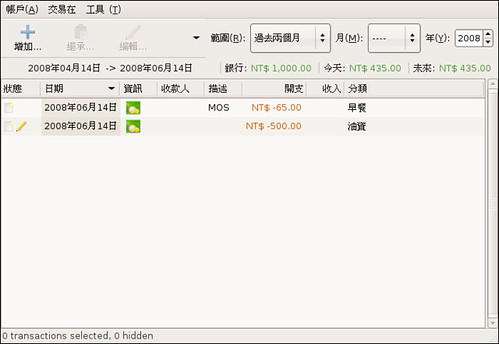
其實使用上,還有一些小地方我搞不太懂,例如"新增交易"中的"描述"和"資訊" 有什麼差別??
2008年6月12日 星期四
open source 記帳軟體
2008年6月2日 星期一
HSBC Direct 優惠縮水了
又縮水了,活存利率由1.5% ->1.2% ,由原本號稱的3倍利變成2.5倍利。
不過可以在ATM轉帳了,需要手續費的,不過這項功能我用不到。
唉…Direct 變的都不Direct 了。
標籤: HSBC Direct



